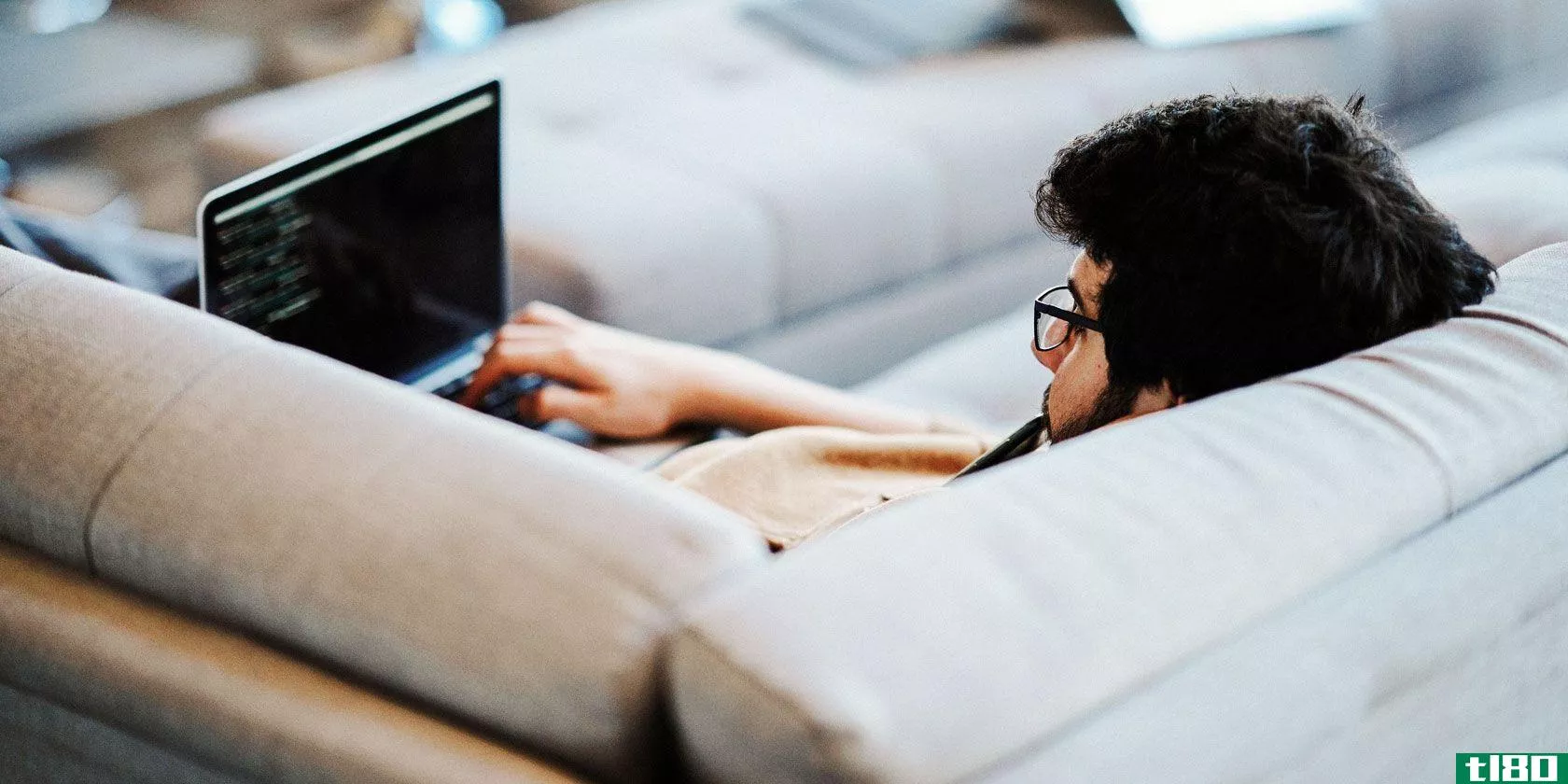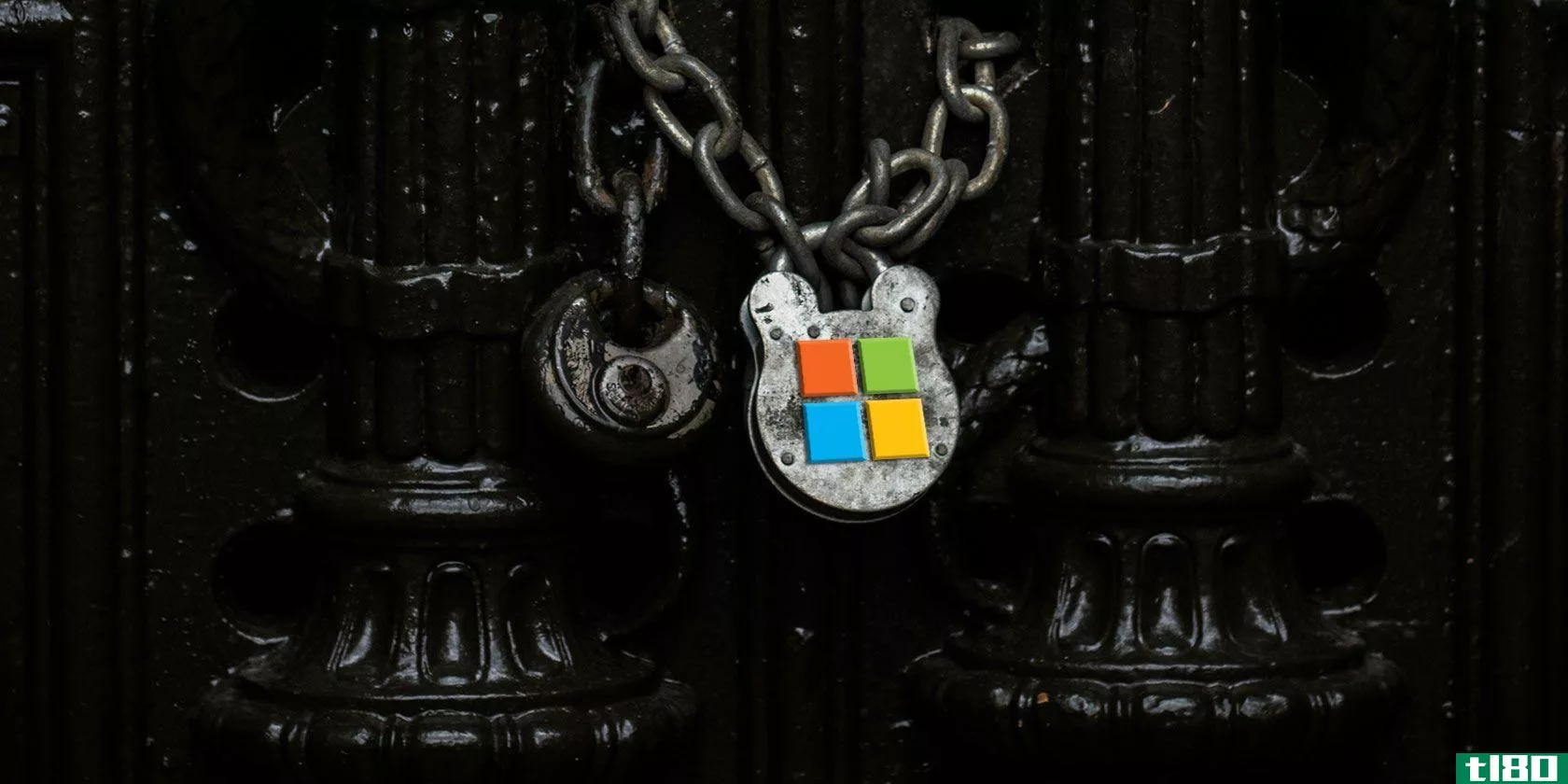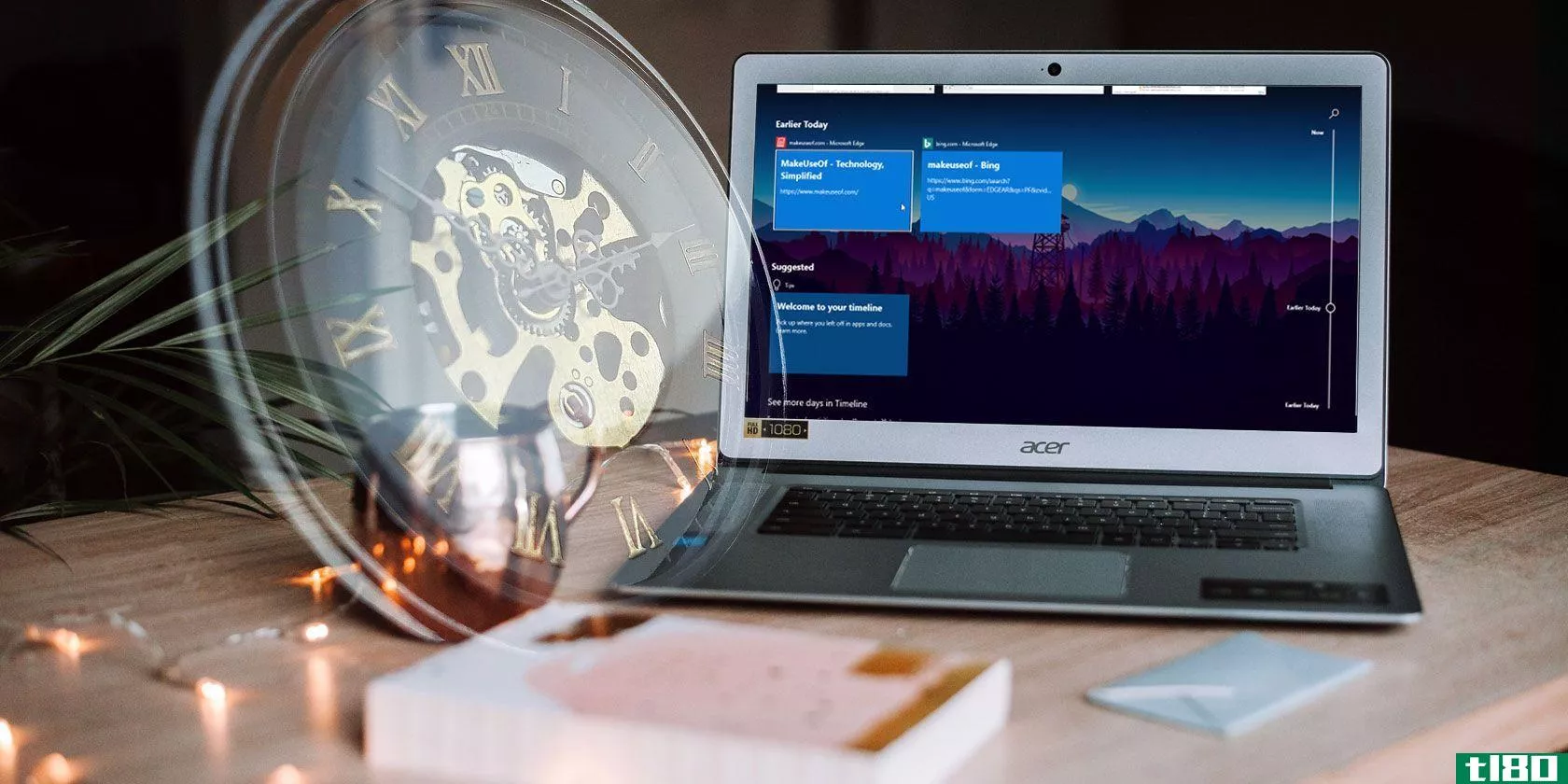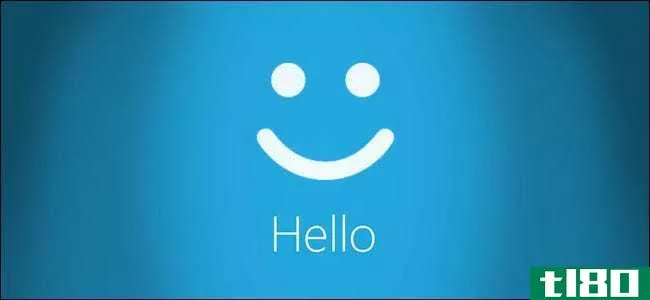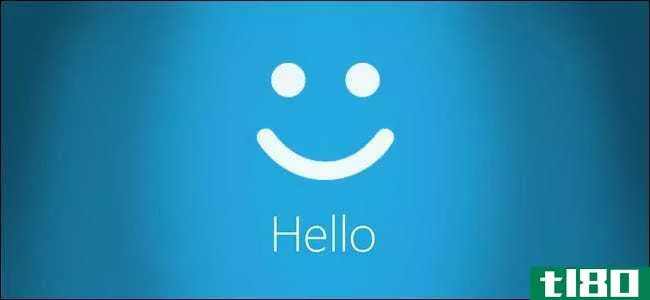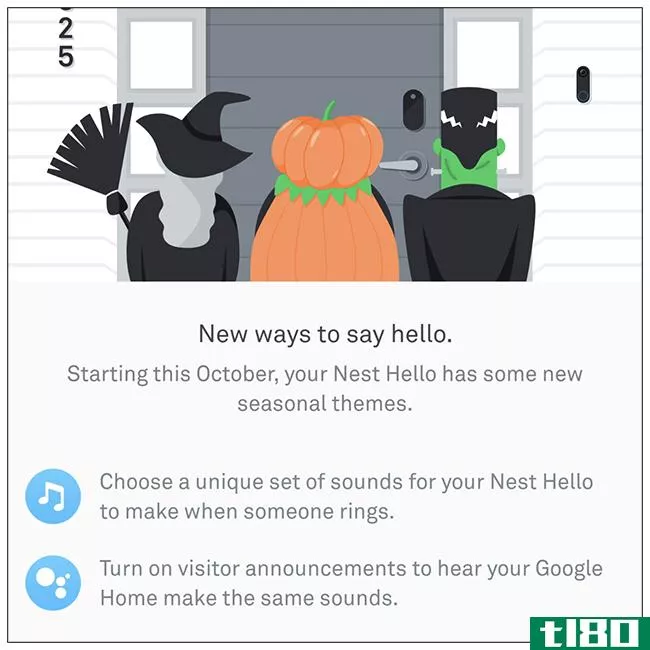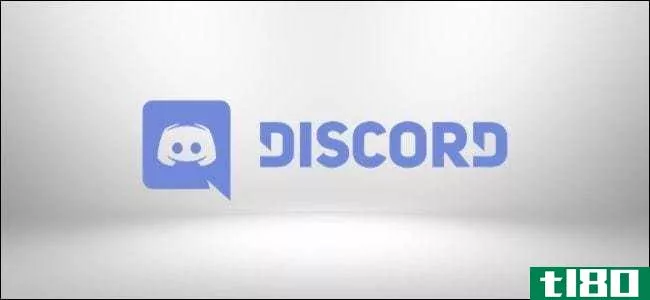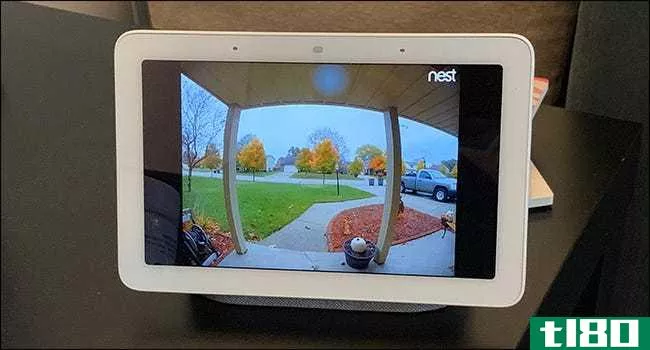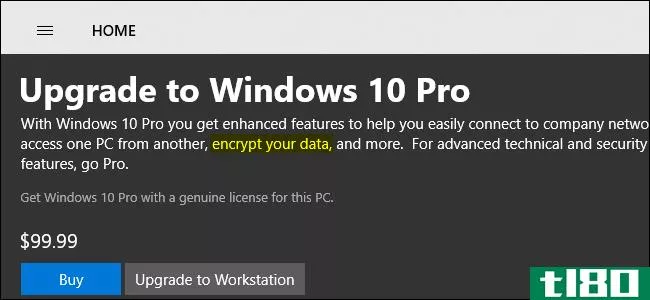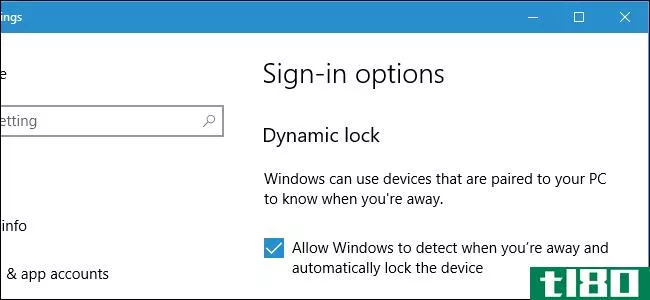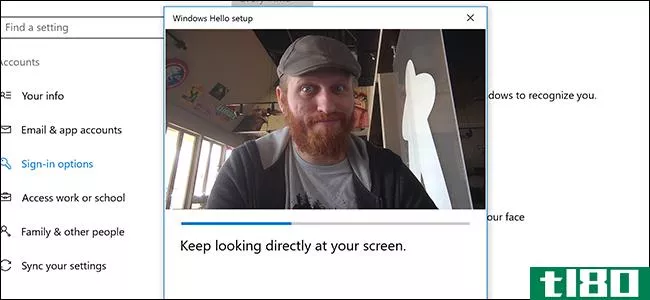windows hello是如何工作的?如何启用它?
想不使用密码安全地登录到您的计算机吗?认识Windows你好。Window的未来登录技术为您的电脑带来了生物身份验证——从而实现更快、更安全、更轻松的登录。告别在键盘上浪费时间。

让我们了解一下Windows Hello是如何工作的,以及您是如何开始的?
什么是windows你好什么(windows hello and what)?
十年前,生物特征登录还是科幻小说和科技惊悚片的素材。今天,仅仅用你的脸、眼球或指纹就可以登录到Windows电脑,这是一个面向消费者的现实。Windows Hello为用户提供了繁琐的登录密码。让我们从基础开始。
谁能用Windows?几乎所有人都有Windows 10周年更新!许多现代计算机都附带了硬件要求。但是,即使使用较旧的系统,一些外围设备也能提供Windows Hello,而这些外围设备只需要很少的钱。
它使用什么类型的身份验证?您只需要三种身份验证方法中的一种:面部识别、指纹或视网膜。但在选择身份验证类型之前,请先确定您的计算机是否支持Windows Hello。
如何检查你的电脑是否支持windows
要求很简单:你需要Windows10周年更新(AU)和虹膜扫描仪、指纹阅读器或特殊的近红外3D相机。
您可以通过转到“设置”>;“帐户”>;“登录选项”,检查您的计算机是否已经支持Windows Hello。或者您可以使用Microsoft的直接链接到您的设置:ms-设置:签名[镀铬]
截至2018年初,只有少数移动设备(如诺基亚Lumia 2 XL)包含虹膜扫描功能(微软保留了一份兼容设备列表)。如果Windows Hello不可用,您将看到一条消息,上面说:“Windows Hello在此设备上不可用。”
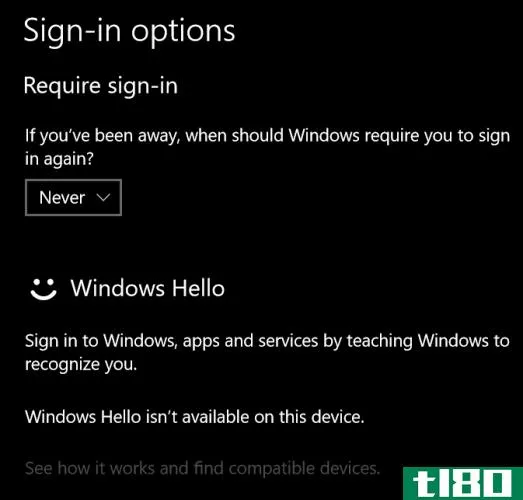
如果没有,您可以购买一个外设,为您的系统添加Windows Hello功能。在这些附加设备中,有两种生物认证。有关详细信息,请参阅下面名为“Windows Hello在此设备上不可用”的部分。
如何启用windows hello
如果你有一个兼容的系统,很容易设置。在“人脸识别”标题下,单击“设置”。(如果您的计算机使用指纹扫描,则应选择“指纹”标题下的“设置”。)
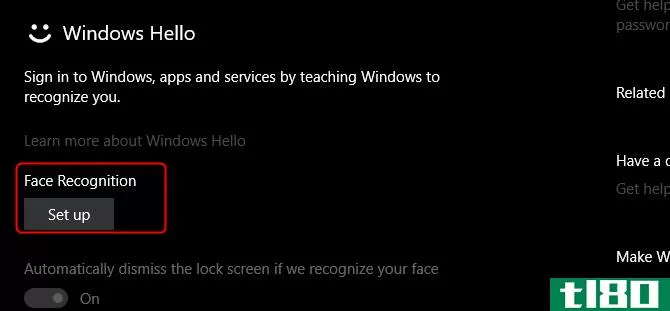
要设置面部识别,Windows会拍摄面部的3D近红外图像。它考虑了头发和眼镜等物体,因此您可能需要为自己拍摄多张照片来校准识别机制。
我发现,即使穿上连帽衫或分开你的头发不同的方式可能会阻止你登录。在这种情况下,您只需重新键入密码。使用面部识别登录没有任何缺点。
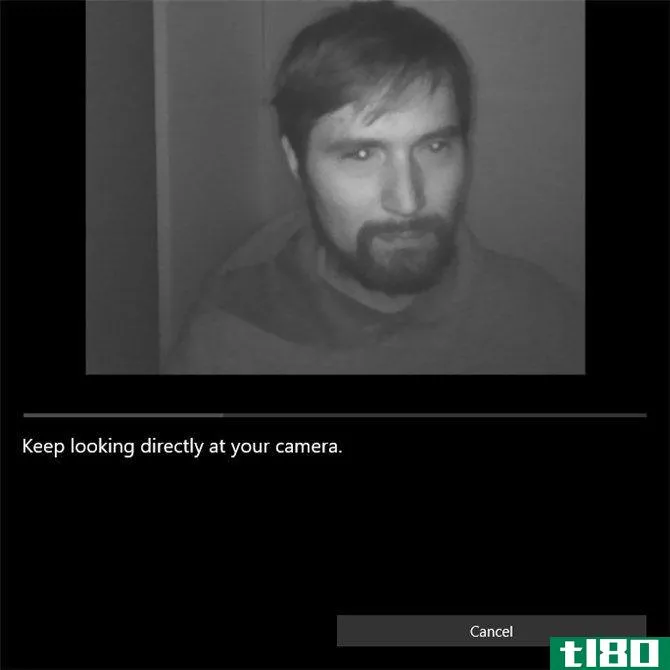
windows的动态锁
Windows Hello的另一个重要特性是动态锁。我们以前讨论过Windows锁定方法,但这里有一个更新:您可以将Windows配置为在它检测到您离开时锁定自己。它可以通过使用配对的蓝牙设备(可能是智能**)来做到这一点。配对后,如果配对设备离开蓝牙范围,则计算机会自动锁定。
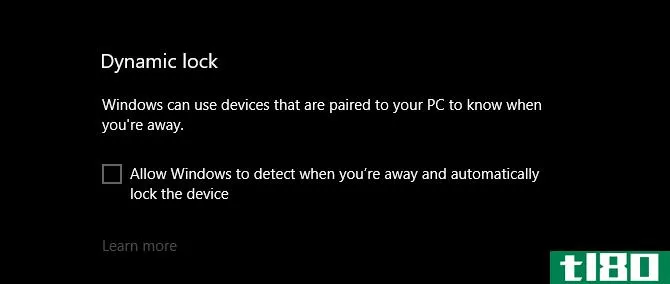
要使用动态锁定,请先将智能**或平板电脑置于蓝牙配对模式,然后进入Windows的蓝牙设置。最简单的方法是点击Windows键并输入蓝牙。
选择蓝牙和其他设备设置。然后选择添加蓝牙或其他设备。当提示选择设备类型时,选择Bluetooth。
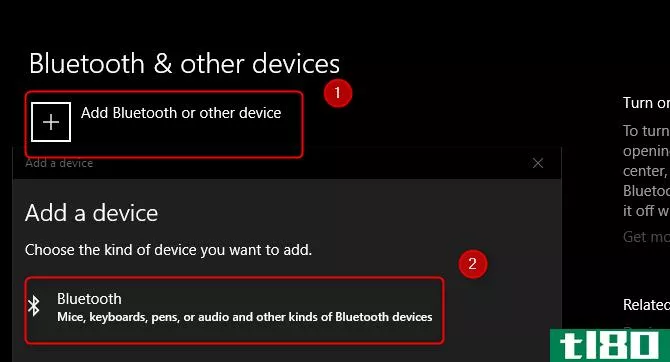
你应该看到你的设备列在这里。选择它并启动配对过程。配对后,现在可以返回到Windows Hello的设置并配置动态锁。
顺便说一句,你们中的一些人可能还记得其他设备做了与动态锁相同的事情。
“windows hello在此设备上不可用”
如果Windows Hello不工作,可能是硬件不兼容。这意味着你的系统缺乏虹膜扫描,指纹扫描,或近红外三维相机。不幸的是,你还不能买虹膜扫描仪。
将指纹扫描仪添加到windows 10
最便宜和最安全的选择是指纹扫描仪。指纹扫描仪可以识别手指或拇指尖端的独特地形。所有的扫描器都是一样的。不过,它们在功能上完全相同。最便宜的选择也是最实惠的添加Windows Hello兼容性的方法。

该设备**USB端口,在驱动程序安装完成后,用户只需在Windows中配置指纹即可。从那时起,你只需轻轻一按就可以登录到你的电脑。
USB加密狗扫描仪还有两种选择。微软**了第一方生物识别扫描仪和键盘。
除了一个键盘,带有集成扫描仪的鼠标也将很快到达。不幸的是,我在Amazon上看到的那些不兼容Windows Hello。
总的来说,指纹扫描仪提供了最好的安全性。虽然面部识别摄像头兼作网络摄像头,但它们往往价格昂贵,而且据微软称,错误认证率不到1%。
这也是让Windows Hello工作的最便宜的方法。有更昂贵的设备,增加指纹识别,但他们做同样的事情作为廉价的模式。
Mini USB Fingerprint Reader for Windows 7/8/10 Hello, iDOO Bio-metric Fingerprint Scanner PC Dongle for Password-Free and File Encryption, 360° Touch Speedy Matching Security Key BUY NOW ON AMAZON
添加面部识别摄像头
面部识别扫描仪有几种不同的型号。Windows Hello兼容网络摄像头包括罗技、微软等公司的产品。其中,最便宜的是鼠标或LilBit网络摄像头(没有麦克风)。
eMeet Facial Recognition Camera for Windows Hello CM01-A BUY NOW ON AMAZON
在高端市场,有几种选择。然而,在我看来,Razer Stargazer价格过高,Kinect 2.0没有足够的特性来证明它的价格。
罗技的豪华Brio网络摄像头包括Windows Hello支持和噪音消除麦克风。然而,它的成本超出了大多数预算。评论也不是很好。
Logitech BRIO Ultra HD Webcam for Video Conferencing, Recording, and Streaming - Black BUY NOW ON AMAZON
我个人认为,如果你喜欢指纹扫描仪,最好的选择是USB加密狗。它便宜,易于使用,并且不会强迫你使用任何特定的鼠标或键盘。
windows的安全性和私密性如何?
根据Microsoft的隐私政策,您的隐私受到两种保护:
首先,如果您使用指纹或人脸识别身份验证,Microsoft不会通过internet传输(根据它们)您的指纹或照片的原始数据。
实际上,它甚至不存储原始数据。Windows创建了一个数字抽象,而不是保留指纹或照片。这些信息人类无法识别,只能用机器来解释。
第二,虽然一些用户数据是通过互联网传输的,但这些数据是经过加密的,因此不能通过中间人攻击被截获。加密相当强大,因此即使被截获,攻击者也只能访问散列数据。
最后,如果您信任Microsoft(您可能不应该这样做),并且担心生物特征信息可能会被犯罪方用于针对您,那么Windows Hello可能会被认为是安全的。如果您担心Microsoft可能会利用您的数据牟利,请远离Windows Hello。然而,如果你不担心的话,微软存储和传输数据的方式并没有什么固有的缺陷。
windows hello值得使用吗?
对于桌面用户来说,Windows Hello是让计算机设置生物认证的最简单方法。即使您没有硬件,也可以通过购买支持Windows Hello的指纹读取器或面部扫描仪来添加它。
对于大多数用户,我建议使用指纹扫描仪。它们很小,可以**USB端口,这使得它们几乎可以与所有电脑兼容。为了赚钱,最好的选择是iDOO指纹阅读器或Eikon Mini。
但是在开始使用Windows Hello之前,请先检查可以在系统上设置的其他安全功能。
- 发表于 2021-03-25 06:28
- 阅读 ( 497 )
- 分类:IT
你可能感兴趣的文章
如何学习c编程与这个初学者的项目
...算机上安装任何附加软件。打开终端窗口(如果正在运行Windows,则打开命令提示符)并导航到保存脚本的目录。 ...
- 发布于 2021-03-22 14:01
- 阅读 ( 212 )
您可以信任microsoft的5个安全原因
...历史上最有影响力的科技公司。在第一次发布近30年后,Windows仍然是世界上最流行的操作系统。截至2018年,全球88.4%的电脑上安装了该软件。 ...
- 发布于 2021-03-24 08:10
- 阅读 ( 225 )
什么是Windows10时间线?为什么它很棒以及如何使用它
2018年4月的windows10更新终于到了,这意味着一系列新的功能和改进可以使用。 ...
- 发布于 2021-03-24 23:58
- 阅读 ( 204 )
如何在您的xbox帐户上启用2fa
...录或验证。然后选择要使用的方法,从电子邮件和电话到Windows Hello和Microsoft authenticator应用程序。 ...
- 发布于 2021-03-29 04:17
- 阅读 ( 276 )
Windows10可选功能:您可能需要的最佳附加功能的快速指南
windows10并不缺少功能。事实上,操作系统会不断更新以添加新的操作系统。但是你知道Windows10包含一些你可以启用的可选功能吗? ...
- 发布于 2021-03-30 21:28
- 阅读 ( 332 )
如何在windows 10上使用密码登录(设置pin后)
默认情况下,无论何时设置“Windows Hello”登录方法(如指纹读取器、面部识别扫描或PIN),Windows 10都将禁用密码登录方法。如果您想再次使用密码登录到您的Windows帐户,下面是如何恢复该选项。 首先,打开设置。单击“开...
- 发布于 2021-03-31 16:03
- 阅读 ( 168 )
windows 10上的windows hello登录是什么?
如果将Windows 10与带有内置摄像头或指纹读取器的计算机一起使用,则在设置登录方法时可能会遇到术语“Windows Hello”。但这是什么意思?让我们看看。 什么是windows你好(windows hello)? 最早于2015年发布的“WindowsHello”是微软...
- 发布于 2021-03-31 17:42
- 阅读 ( 180 )
如何启用nest hello视频门铃的万圣节声音
...手设备上的访客通知。这是难以置信的容易激活,这里是如何! 当你第一次在iPhone、iPad或Android设备上打开Nest应用程序时,你可能会收到一条弹出消息,告诉你万圣节季节性主题的更多信息。轻触屏幕底部的“浏览主题”按钮...
- 发布于 2021-04-01 11:10
- 阅读 ( 165 )
如何在不和谐中使用文语转换
...语音频道的服务器上使用文本到语音。这些步骤只适用于Windows或Mac上的Discord用户,因为Android、iPhone或iPad用户无法使用Discord的文本语音转换功能。 相关:如何设置自己的Discord聊天服务器 在discord服务器上启用文本到语音转换 ...
- 发布于 2021-04-01 17:23
- 阅读 ( 218 )
修复:我的网络摄像头无法在Windows10上工作
您的网络摄像头可能无法在Windows 10上工作,原因有几个。常见的故障排除步骤适用,但Windows10有一个新的系统范围内的选项,完全禁用所有应用程序中的网络摄像头。 检查windows 10摄像头选项 在Windows10上,“设置”应用程序...
- 发布于 2021-04-04 05:57
- 阅读 ( 223 )